„MoviePile“ yra puiki filmų tvarkyklė, turinti GIF ir vaizdo įrašų ištraukimą
Kalbant apie filmų valdymą ir vaizdo įrašų atkūrimo programinę įrangą, pasirinkimo galimybių yra per daug, kai kurios iš jų yra tiesiog puikios, o kitos ne visai. Beje, tai taip pat priklauso nuo asmeninio skonio ir pasirinkimo. Anksčiau apėmėme labai fantastiškus filmų vadovus, tokius kaip puikūs „jMovieManager“ ir šiandien mes jums pristatysime dar vieną. „MoviePile“ yra „Java“ pagrindu sukurta darbalaukio filmų tvarkyklė, skirta „Windows“, „Mac“ ir „Linux“, kuri atrodo puikiai ir prie stalo pateikia daugybę įdomių funkcijų, baisiausių iš kuris yra pramintas „Tagmark“, leidžiančiu jums pažymėti konkrečias vaizdo įrašo dalis ir atkurti jas tiesiogiai vienu paspaudimu vėliau arba tiesiog paversti jas animaciniu GIF. Gana įspūdinga, tiesa? Skaityk!
Švari ir tinkama sąsaja daro dar geresnę programą. Laimei, „MoviePile“ ne tik atrodo pakankamai gražiai, bet ir yra gana lengva naršyti. Nors šioje programoje nerasite jokių nugriebimo parinkčių, darbui užtenka numatytosios vartotojo sąsajos. Jei jums įdomu, kas yra „MoviePile“, išskyrus išvaizdą ir žymes, programa leidžia jums importuoti visus filmų failus į vieną vietą ir leisti juos bet kuriuo metu. Be to, galite kurti pasirinktinius grojaraščius ir atkurti vaizdo failus, nereikalaudami jokio atskiro daugialypės terpės grotuvo. Integruotas vaizdo grotuvas palaiko daugybę pagrindinių vaizdo formatų.
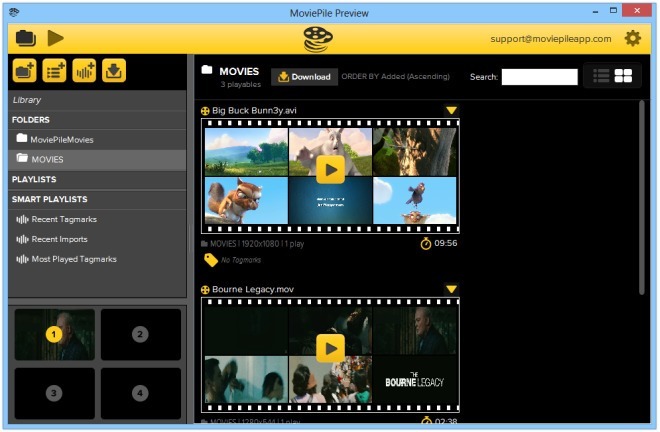
Sąsaja leidžia jums pridėti filmus spustelėjus mygtuką Pridėti aplanką. Panašiai galite pridėti grojaraščius, kad filmai būtų geriau tvarkomi. Dabartiniai grojaraščiai ir aplankai rodomi skyriuje Biblioteka kairėje. Kai jūsų vaizdo įrašų biblioteka bus apgyvendinta, „MoviePile“ vaizdo failus rodo kaip miniatiūras, nors galite perjungti sąrašo arba tinklelio stilius.
Spustelėję miniatiūrinį rodyklės mygtuką ant miniatiūros, galėsite atlikti kitus veiksmus, pavyzdžiui, akimirksniu perkelkite failą į naują ar esamą grojaraštį ar aplanką, pridėkite naują žymę, pervardykite failą arba ištrinkite. Programa taip pat rodo bendrą dabartinio failo atkūrimo laiką, taip pat didelę miniatiūrą, kurioje rodomi skirtingi vaizdai iš skirtingų vaizdo įrašo sekų.

„MoviePile“ taip pat veiks kaip vaizdo grotuvas ir, kaip minėta anksčiau, palaiko daug kodekų ir daugialypės terpės formatų. Bandydamas aš įmečiau į jį AVI, MP4 ir MOV failus, ir jie neturėjo susidurti su kliūtimi, grojančia bet kurią iš jų. Taip pat galite išbandyti savo laimę naudodamiesi kitais formatais ir sužinoti, ar jie veikia. Atkūrimo lange galima valdyti garsumą ir atkurti / pristabdyti vaizdo įrašą, taip pat išsaugoti esamo kadro ekrano kopiją ir pridėti jau minėtą „Tagmark“.
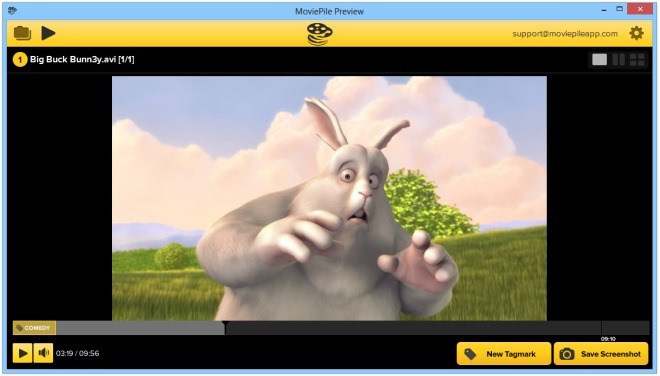
Norėdami pridėti žymeklį, tiesiog spustelėkite „Nauja žyma“, tada nurodykite žymos pavadinimą. Be to, per du mažus pradžios ir pabaigos rodykles galite nurodyti spaustuko ilgį iš ieškos juostos. Baigę spustelėkite Išsaugoti žymeklį ir viskas.

Visi jūsų žymės rodomi srityje Žymelės. Iš ten galite perkelti žymą į tam tikrą grojaraštį arba konvertuoti failą į GIF arba MPG ir išsaugoti jį bet kurioje savo asmeninio kompiuterio vietoje.
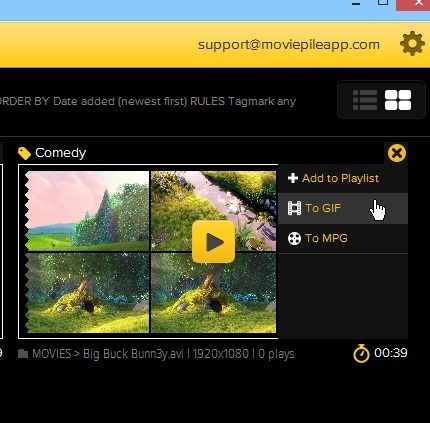
Po konvertavimo „MoviePile“ taip pat rodo išvestį, kuri buvo išgauta iš pradinio vaizdo failo. Jei norite uždaryti šį langą, spustelėkite „Gerai“.

Apskritai, tai tikrai puiki programa valdyti visus jūsų vaizdo įrašus su daugybe patogių funkcijų. „MoviePile“ reikalinga „Java runtime“ aplinka ir ji veikia „Windows“, „Mac“ ir „Linux“.
Atsisiųskite „MoviePile“
Paieška
Naujausios žinutės
Kaip srautiniu būdu perduoti internetinius vaizdo įrašus „Linux“ naudojant VLC
Ar turite tiesioginę transliaciją, kurią norėtumėte žiūrėti savo „L...
Kaip įjungti automatinį prisijungimą prie Linux
Pavargote įvesti slaptažodį kiekvieną kartą, kai norite naudoti „Li...
Kaip nustatyti „Wekan“ projekto vadybininką „Linux“
„Wekan“ yra „kanban“ stiliaus projektų valdymo sistema, skirta „Lin...



